Se você não sabe como verificar o histórico de consumo da bateria do seu Mac, é realmente fácil de fazer graças aos novos recursos do macOS Big Sur.
Em dispositivos que funcionam com baterias, é especialmente útil poder obter informações sobre seu consumo. Essas informações, que já estavam disponíveis há alguns anos no iPhone e no iPad, ainda não estavam disponíveis no Mac, mas atualizações recentes tornaram isso possível.
- Como ativar ou desativar o Google Discover no Android?
- Como colaborar em uma playlist do YouTube Music?
- Como inicializar seu M1 Mac na recuperação do macOS?
Como verificar o histórico de consumo da bateria de um Mac com macOS Big Sur?
Está localizado nas Preferências do Sistema, acessaremos seguindo estas etapas:
- No menu Apple, escolhemos Preferências do Sistema.
- Clicamos em Bateria.
- Selecione “Histórico de uso” na barra lateral.
- As últimas 24 horas e as tarefas em segundo plano serão mostradas
Aqui podemos escolher ver as últimas 24 horas de uso ou os últimos 10 dias, começando pela primeira opção. As informações são divididas em dois gráficos, no topo o nível da bateria e na parte inferior a quantidade de tempo na tela durante um período de tempo.
É importante que olhemos os intervalos, no gráfico do nível da bateria cada linha representa 15 minutos, o que significa que temos 4 medições por hora. Assim podemos ver o quanto a bateria muda, aumentando ou diminuindo, a cada quarto de hora e ter uma ideia do consumo.
 Como verificar o histórico de consumo da bateria de um Mac com macOS Big Sur?
Como verificar o histórico de consumo da bateria de um Mac com macOS Big Sur?
Se mudarmos das últimas 24 horas para os últimos 10 dias, as informações que vemos são muito semelhantes. Na parte superior, vemos uma representação do consumo da bateria durante o dia.
O gráfico abaixo mostra o número de horas que a tela do computador esteve ligada durante um determinado dia. Aqui, o limite é definido em 24h, embora normalmente seja próximo a 8 ou 10 horas.
Por último, mas não menos importante, o gráfico acima nos dá uma ideia do número de ciclos de carga em uma semana.

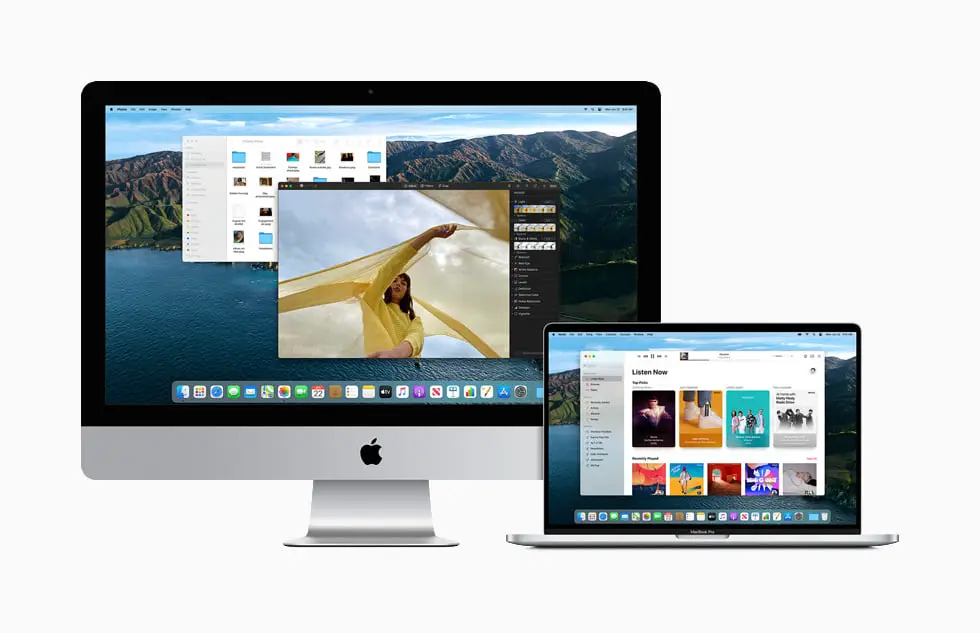
 relatar este anúncio
relatar este anúncio



